WordPressサイトでページの追加・編集、テーマ(デザインテンプレート)、プラグインの追加など、各種設定を行うためには管理画面へログインする必要があります。
このページではWordPressサイトのログインURLやログインの方法について説明します。
WordPressサイトのログイン画面URL
WordPressの管理画面へのログインページは標準で以下のどちらかのURLにアクセスした場合に表示されます。
[WordPressをインストールしたURL]/wp-admin[WordPressをインストールしたURL]/wp-login.php
※[WordPressをインストールしたURL]/wp-adminにアクセスした場合、[WordPressをインストールしたURL]/wp-login.phpに転送されます。
[WordPressをインストールしたURL]については、基本的にはサイトTOPページのURLと同じになることが多いです。
このサイトであれば、https://yosiakatsuki.netがサイトTOPページのURLになるので、https://yosiakatsuki.net/wp-adminへアクセスするとログイン画面が表示されます。
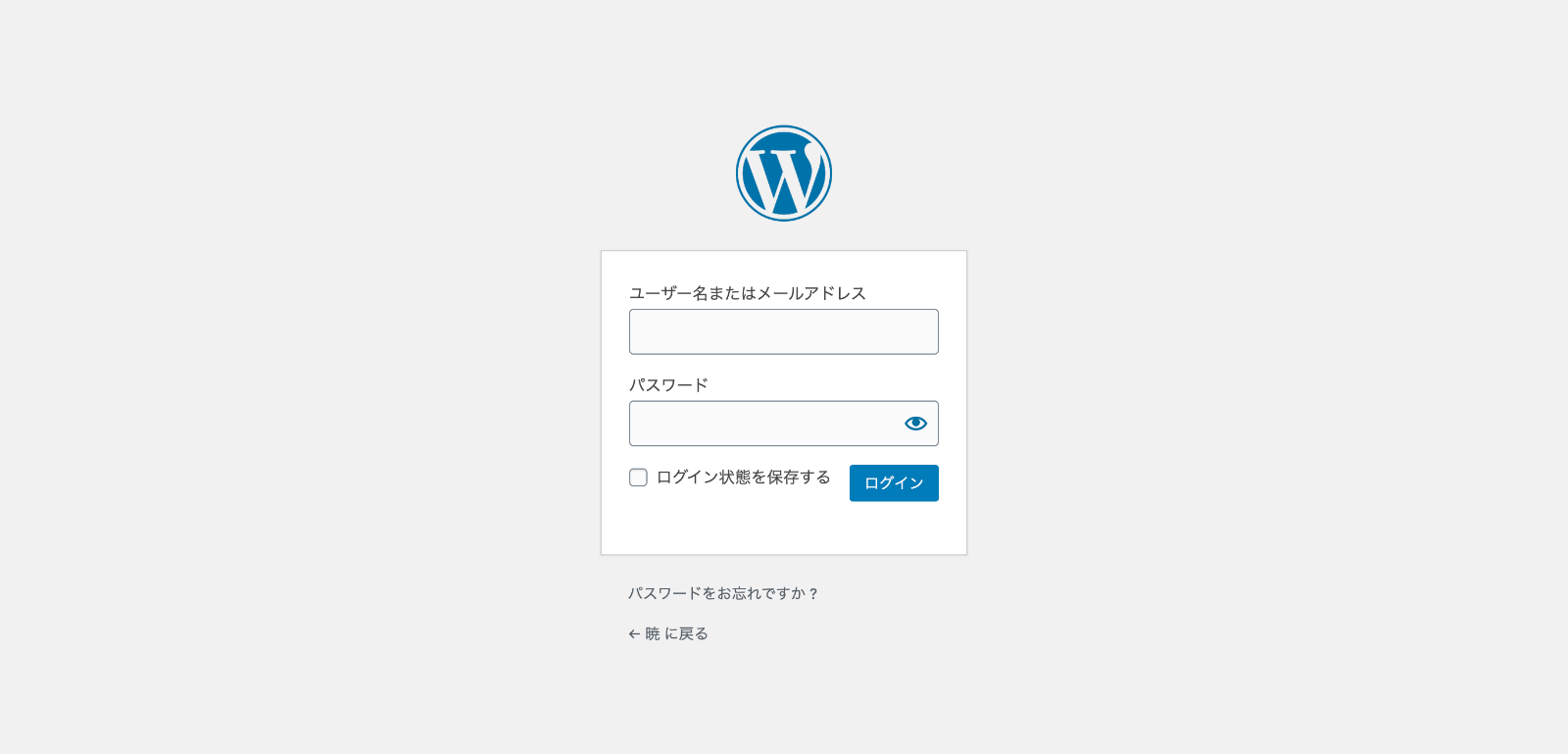
管理画面へログインする方法
先程紹介したログインURLにアクセスし、ログイン画面を表示します。
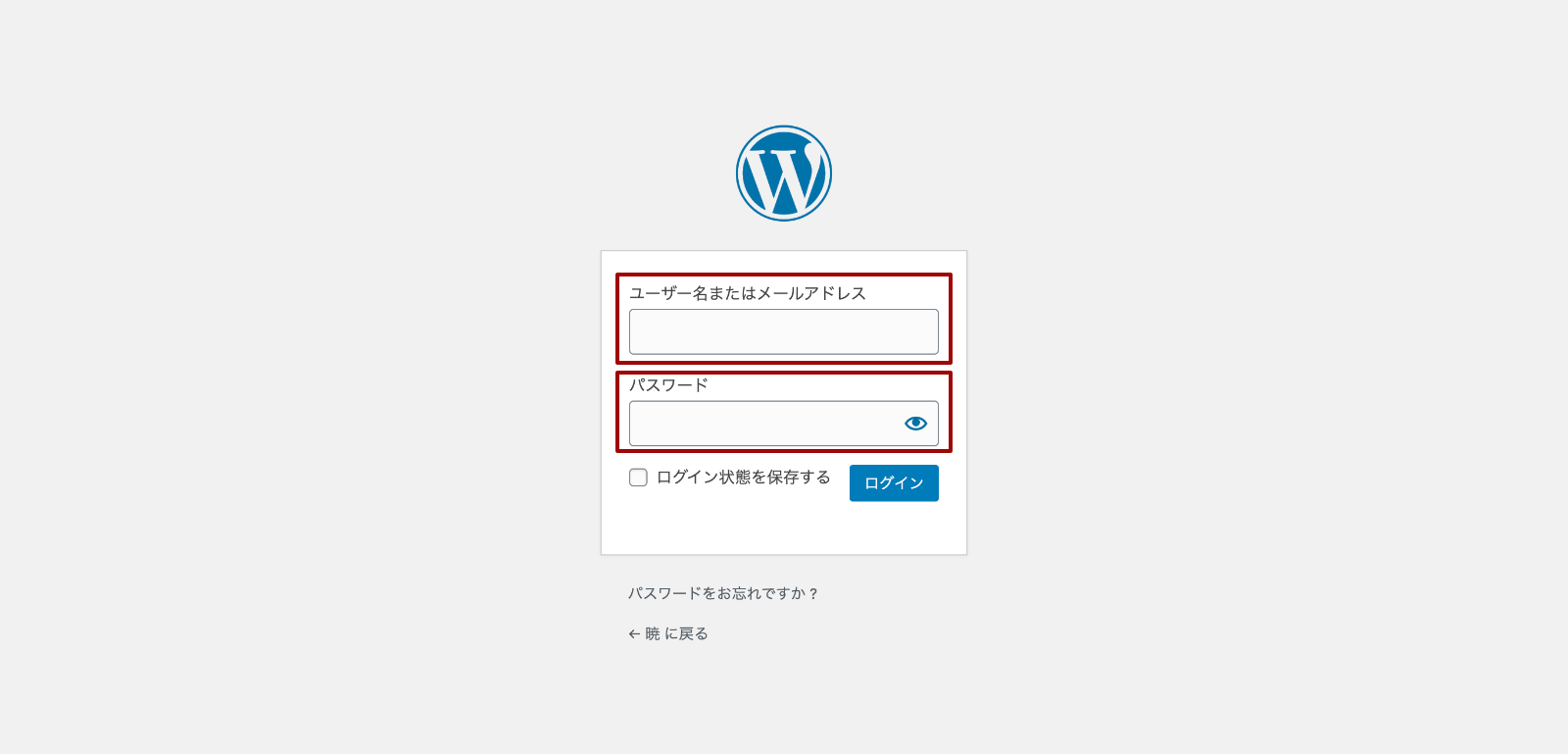
上の入力欄にユーザー名かメールアドレス、下の欄にパスワードをそれぞれ入力して、「ログイン」ボタンをクリックします。
もし次回以降、自動で管理画面にログインしたい場合は「ログイン情報を保存する」にチェックをつけておきます。
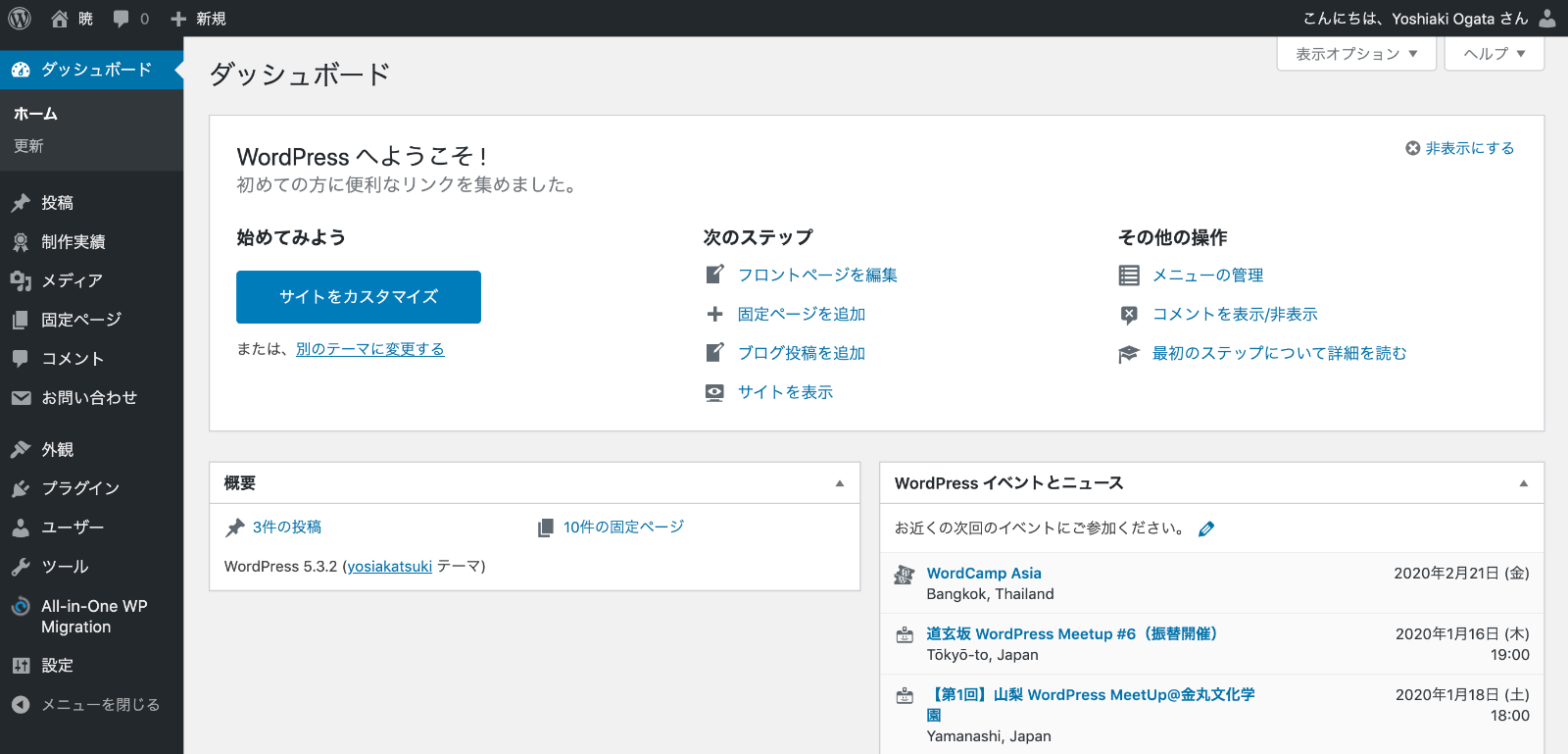
無事ログインが完了したら、管理画面が表示されます。
ページの追加・編集や、サイトの各種設定をこの管理画面から進めていきましょう。
